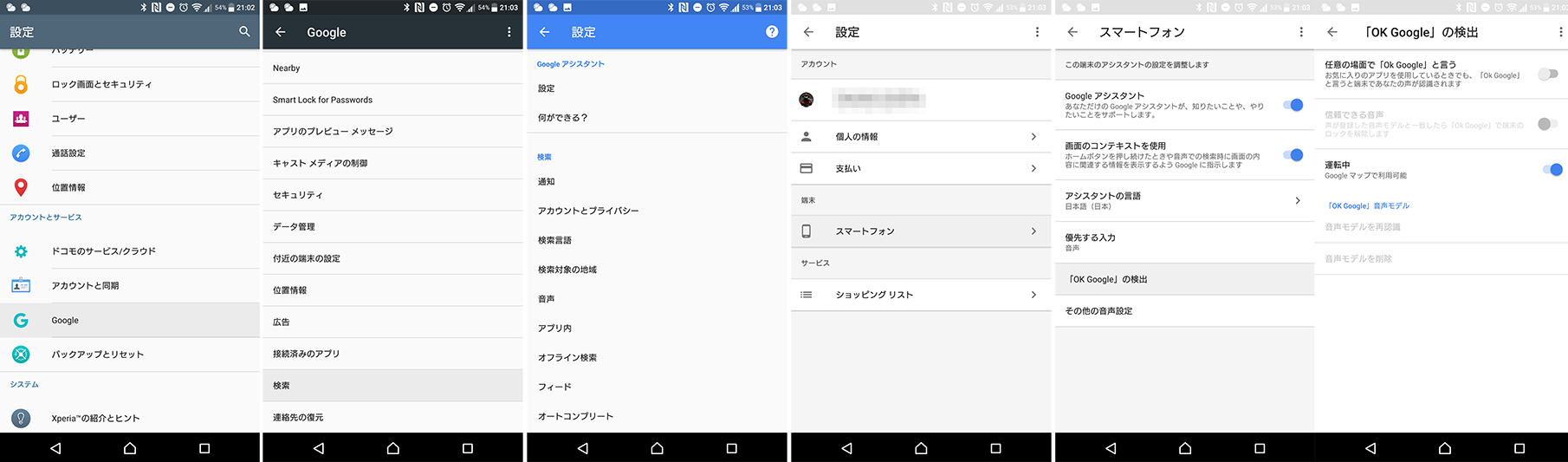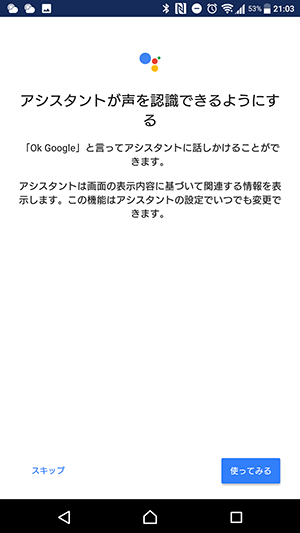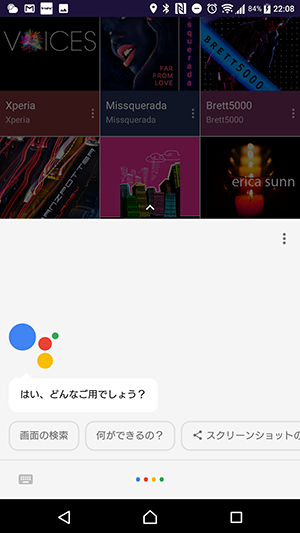またまたご無沙汰してしまいました。スミマセン^^;
少し前に突然Xperia XZのステータスバーに「Googleアシスタント」を設定しましょうというようなメッセージが出て、いよいよSiriみたいなことができるようになったんだ!と楽しみにしてたのですが、何かの拍子にその通知が消えてしまいました。再設定しようと思ってからだいぶ時間が経ってしまいましたが、ようやく設定しましたので、その方法を残しておきます。
Googleアシスタントとは
Google アシスタントは、Android 6.0 以降のアシスタント対応スマートフォンで利用できます。もちろんXperiaでも利用可です。(Xperia Z5シリーズ以降?)
簡単に言えばiPhoneの「Siri」のようなものです。Siriと同じようにホームボタン長押し、もしくはwebを見ててもSNSやっている途中でもXperiaに向けて「OK Google」と呼びかけるとGoogleアシスタントの画面が下から出てきて、音声認識して質問に対して答えを表示してくれるのです。
Google アシスタント – あなただけの Google
いつでもどこでも。あなただけの Google アシスタント。質問や操作が必要な場合は話しかけてください。いつでもサポートしてくれる、あなただけの Google です。
設定方法
設定>Google>検索>設定>スマートフォン>「OK Google」の検出>任意の場面で「OK Google」と言う
あとは画面の指示に従って「使ってみる」から「OK Google」を3回発音すれば設定完了です。
設定完了したら任意のアプリを起動した状態で「OK Google」と発音してみてください。このように画面下半分がGoogleアシスタントの画面が表示され、音声入力待ち状態となります。
良かったら使ってみてください。